Windows 11 には、通常の更新プログラムとビルド更新プログラムの 2 つの更新プログラムがあります。ビルド アップデートには、外観上の変更や新機能をもたらすメジャー アップグレードが含まれます。定期的なアップデートにはバグパッチと脆弱性修正が含まれます。どちらの更新プログラムも Windows 11 コンピューターから削除できます。
Windows 11 でスケジュールされた更新プログラムをアンインストールするのは簡単です。設定に移動するだけです。これは、[スタート] メニューから行うか、Windows i を押して行うことができます。画面の左側に「Windows Update」が表示されます。更新ページで、[更新履歴] をクリックし、[関連設定] まで下にスクロールします。そこに「UninstallUpdates」が表示されます。
これをクリックすると、コンピュータのすべてのアップデートが表示されます。リスト内のいずれかをクリックして、「アンインストール」ボタンをクリックするだけです。本当に正しいかどうかを尋ねるプロンプトが表示されます。 [はい] をクリックすると、Windows によってコンピュータからアップデートが削除されます。
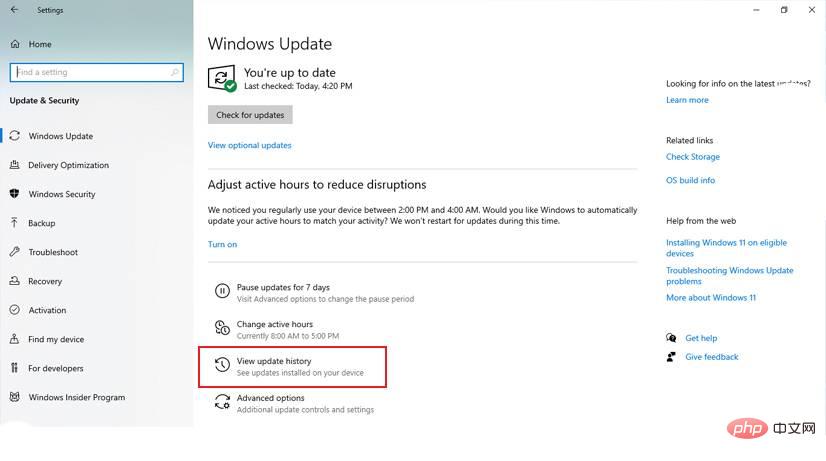
更新プログラムのアンインストール、最後に最新の機能更新プログラムをアンインストールします。これにより、 すべてのビルド更新がシステムから削除されます。
システムの制御以上がWindows 11 で更新プログラムをアンインストールするにはどうすればよいですか?の詳細内容です。詳細については、PHP 中国語 Web サイトの他の関連記事を参照してください。